Ẩn nhóm Microsoft Teams đó là không để nhóm học tập hiển thị trong giao diện quản lý nhóm nữa, khi chúng ta không còn dạy học online trên Microsoft Teams với nhóm đó nữa, hoặc không cần sử dụng nhóm này, nhưng vẫn muốn sử dụng để tham khảo hoặc lấy thông tin cần thiết sau này. Khác hoàn toàn khi thực hiện việc xóa nhóm Microsoft Teams, các thầy cô khi thực hiện ẩn nhóm thì có thể hiển thị lại bất cứ khi nào mình muốn, không có giới hạn thời gian lấy lại nhóm. Nhóm Microsoft Teams sau khi ẩn hoàn toàn có thể lấy lại, hiển thị lại như bình thường. Bài viết dưới đây sẽ hướng dẫn cách lưu trữ nhóm Microsoft Teams.
Cách ẩn nhóm trên Microsoft Teams
Bước 1:
Tại giao diện trên Microsoft Teams chúng ta nhấn vào mục Nhóm để kiểm tra tất cả các nhóm đã tạo trên phần mềm.
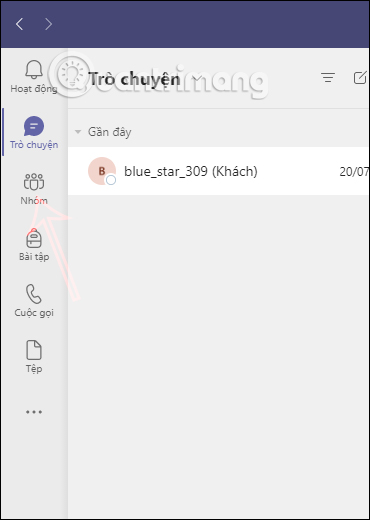
Bước 2:
Lúc này chúng ta sẽ nhìn thấy tất cả những nhóm hiện có trên Microsoft Teams. Bạn nhấn vào biểu tượng 3 chấm rồi chọn Ẩn nhóm trong danh sách hiển thị.
Kết quả nhóm đã được ẩn đi trong danh sách quản lý các nhóm trên Microsoft Teams.
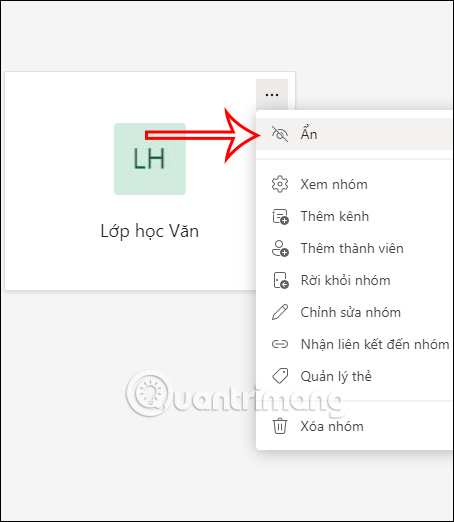
Bước 3:
Để hiển thị lại tất cả những nhóm mà chúng ta đã ẩn đi, bạn cũng truy cập lại vào mục Nhóm. Lúc này người dùng sẽ nhìn thấy tùy chọn Các nhóm ẩn.
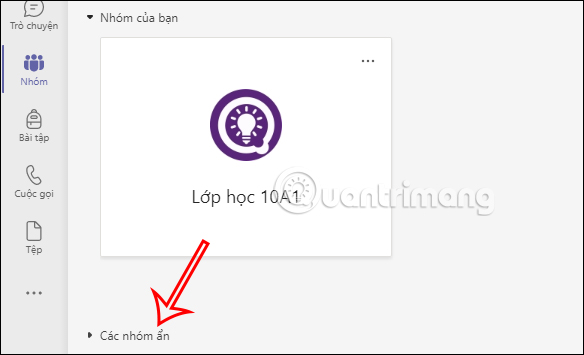
Bước 4:
Nhấn vào đó bạn sẽ nhìn thấy các nhóm Microsoft Teams mà mình đã ẩn. Để hiển thị lại nhóm trong giao diện quản lý, bạn nhấn vào biểu tượng 3 dấu chấm rồi chọn Hiển thị.
Ngay sau đó nhóm sẽ xuất hiện lại giao diện quản lý nhóm trên Microsoft Teams.
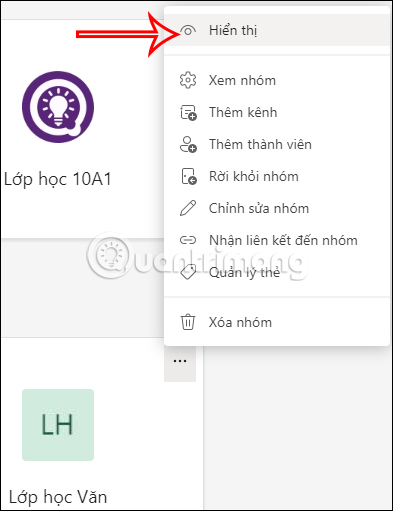
 Công nghệ
Công nghệ  AI
AI  Windows
Windows  iPhone
iPhone  Android
Android  Học IT
Học IT  Download
Download  Tiện ích
Tiện ích  Khoa học
Khoa học  Game
Game  Làng CN
Làng CN  Ứng dụng
Ứng dụng 



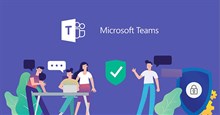




 Thương mại Điện tử
Thương mại Điện tử  Nhạc, phim, truyện online
Nhạc, phim, truyện online  Phần mềm học tập
Phần mềm học tập 









 Linux
Linux  Đồng hồ thông minh
Đồng hồ thông minh  macOS
macOS  Chụp ảnh - Quay phim
Chụp ảnh - Quay phim  Thủ thuật SEO
Thủ thuật SEO  Phần cứng
Phần cứng  Kiến thức cơ bản
Kiến thức cơ bản  Lập trình
Lập trình  Dịch vụ công trực tuyến
Dịch vụ công trực tuyến  Dịch vụ nhà mạng
Dịch vụ nhà mạng  Quiz công nghệ
Quiz công nghệ  Microsoft Word 2016
Microsoft Word 2016  Microsoft Word 2013
Microsoft Word 2013  Microsoft Word 2007
Microsoft Word 2007  Microsoft Excel 2019
Microsoft Excel 2019  Microsoft Excel 2016
Microsoft Excel 2016  Microsoft PowerPoint 2019
Microsoft PowerPoint 2019  Google Sheets
Google Sheets  Học Photoshop
Học Photoshop  Lập trình Scratch
Lập trình Scratch  Bootstrap
Bootstrap  Năng suất
Năng suất  Game - Trò chơi
Game - Trò chơi  Hệ thống
Hệ thống  Thiết kế & Đồ họa
Thiết kế & Đồ họa  Internet
Internet  Bảo mật, Antivirus
Bảo mật, Antivirus  Doanh nghiệp
Doanh nghiệp  Ảnh & Video
Ảnh & Video  Giải trí & Âm nhạc
Giải trí & Âm nhạc  Mạng xã hội
Mạng xã hội  Lập trình
Lập trình  Giáo dục - Học tập
Giáo dục - Học tập  Lối sống
Lối sống  Tài chính & Mua sắm
Tài chính & Mua sắm  AI Trí tuệ nhân tạo
AI Trí tuệ nhân tạo  ChatGPT
ChatGPT  Gemini
Gemini  Điện máy
Điện máy  Tivi
Tivi  Tủ lạnh
Tủ lạnh  Điều hòa
Điều hòa  Máy giặt
Máy giặt  Cuộc sống
Cuộc sống  TOP
TOP  Kỹ năng
Kỹ năng  Món ngon mỗi ngày
Món ngon mỗi ngày  Nuôi dạy con
Nuôi dạy con  Mẹo vặt
Mẹo vặt  Phim ảnh, Truyện
Phim ảnh, Truyện  Làm đẹp
Làm đẹp  DIY - Handmade
DIY - Handmade  Du lịch
Du lịch  Quà tặng
Quà tặng  Giải trí
Giải trí  Là gì?
Là gì?  Nhà đẹp
Nhà đẹp  Giáng sinh - Noel
Giáng sinh - Noel  Hướng dẫn
Hướng dẫn  Ô tô, Xe máy
Ô tô, Xe máy  Tấn công mạng
Tấn công mạng  Chuyện công nghệ
Chuyện công nghệ  Công nghệ mới
Công nghệ mới  Trí tuệ Thiên tài
Trí tuệ Thiên tài